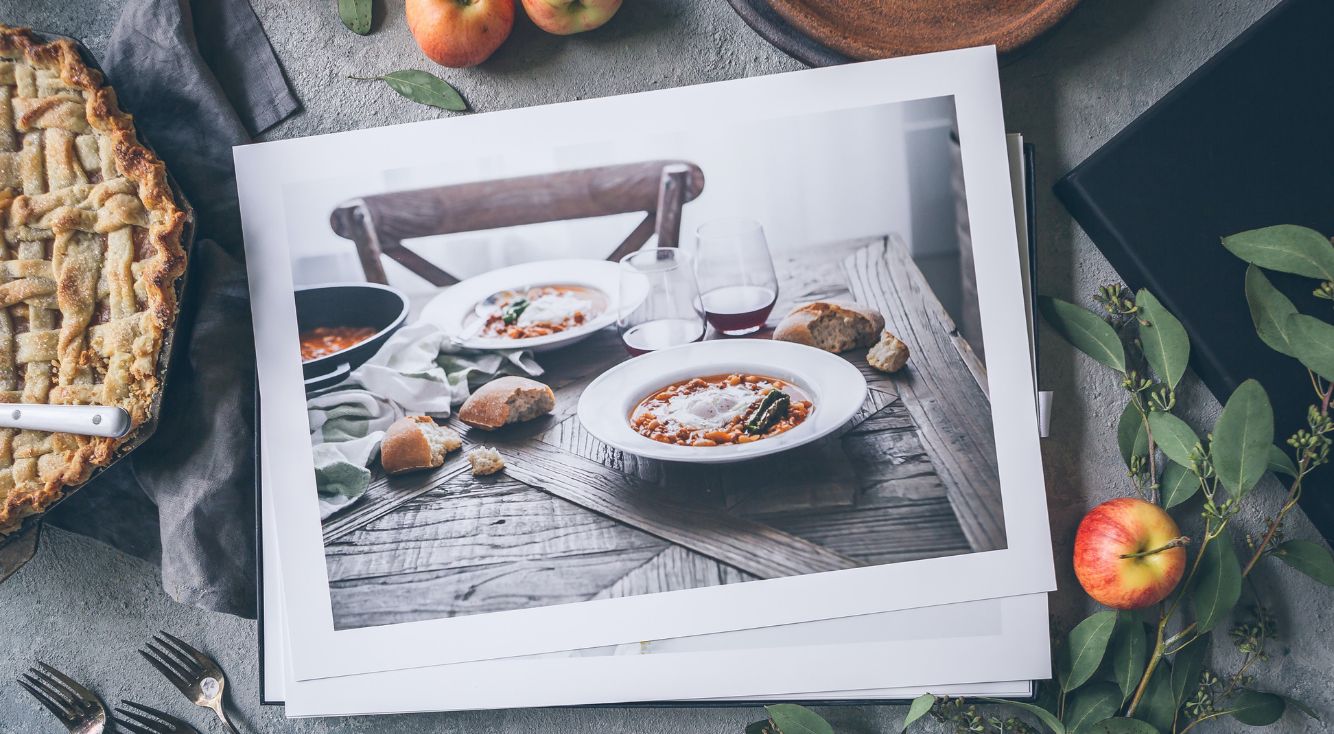
TikTok LIVEのやり方!配信条件からお役立ち機能までチェック
今回は、TikTok LIVEについて解説していきます。
ライブ配信を視聴したい方から配信者になりたい方まで、使い方や知っていると便利な知識をご紹介します。
この機会にTikTok LIVEをマスターして楽しみましょう♪
Contents[OPEN]
TikTok LIVEのやり方【視聴】
まずは、TikTok LIVEの視聴方法です。
TikTokでライバーさんの配信を見るのがメインという方は、こちらをチェックしましょう。
【スマホ】TikTok LIVEの視聴方法
スマホでTikTok LIVEを視聴する方法から解説します。
スマホで見る場合は、iPhoneやAndroidにTikTokのアプリをダウンロード・インストールすると便利です。
以下のリンクから、すぐアプリを追加できますよ。
TikTokアプリが用意できたら、以下の手順で操作を進めましょう。
自分のアカウントでログイン後、アプリ左下の「レコメンド」をタップしてください。
他のユーザーの投稿からおすすめが次々と再生されます。
動画と重なって少し見つけにくい場合もあるかもしれませんが、この画面左上の「LINE」アイコンをタップしましょう。
現在行われているTikTokのライブ配信が再生されます。
あとは、フォローやフォロー外を問わず、好きなユーザーの配信を見るだけです!
【PC】TikTok LIVEの視聴方法
次に、PCからTikTok LIVEを視聴する方法についてチェックしましょう。
PCでは、スマホのようにアプリは使いません。
SafariやChromeといったWebブラウザから直接Webページへアクセスしてください。
「ログイン」ボタンをクリックして、自分のアカウントへアクセスします。
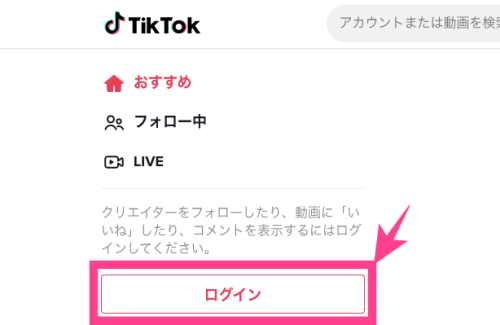
左側のメニューから「LIVE」をクリックしてください。
現在配信中のライブが表示されるので、気になる配信をクリックして視聴しましょう。
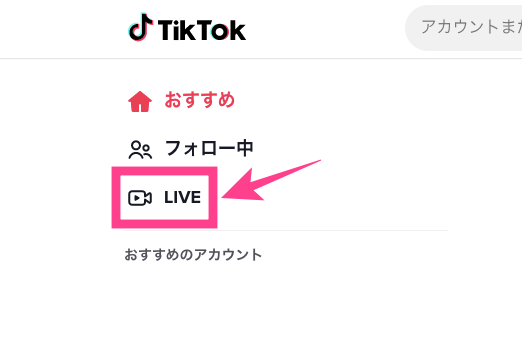
「おすすめ」と「フォロー」のカテゴリタブがあるので、フォロワーの中から配信中のものを絞り込むこともできます。
ギフティング(投げ銭)のやり方
TikTokでのライブ配信を盛り上げるために重要なのが、視聴者からのギフティングです。
ギフティングでは、アイテムを購入して、配信者へプレゼントすることができます。
ここでは、ギフティング(投げ銭)のやり方についてチェックしましょう。
まずは、先ほど解説した手順に沿って、気になるライブ配信へアクセスし、視聴画面を表示させてください。
フォロー、フォロー外どちらでもOKです。
右下に表示されているアイコンから「ギフト」をタップします。
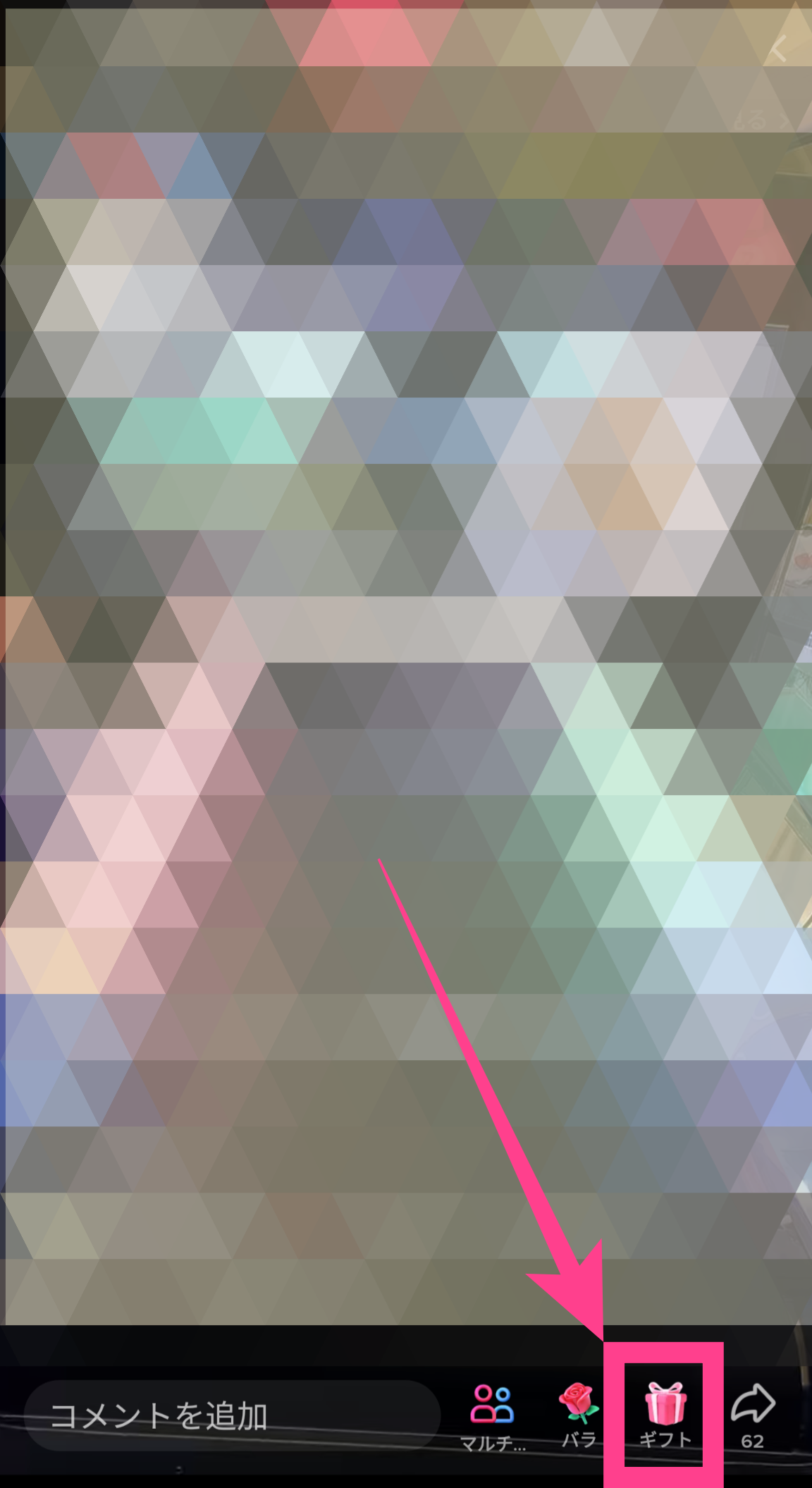
配信者へ贈りたいアイテムをタップで送信しましょう。
購入額はコインで表記されています。
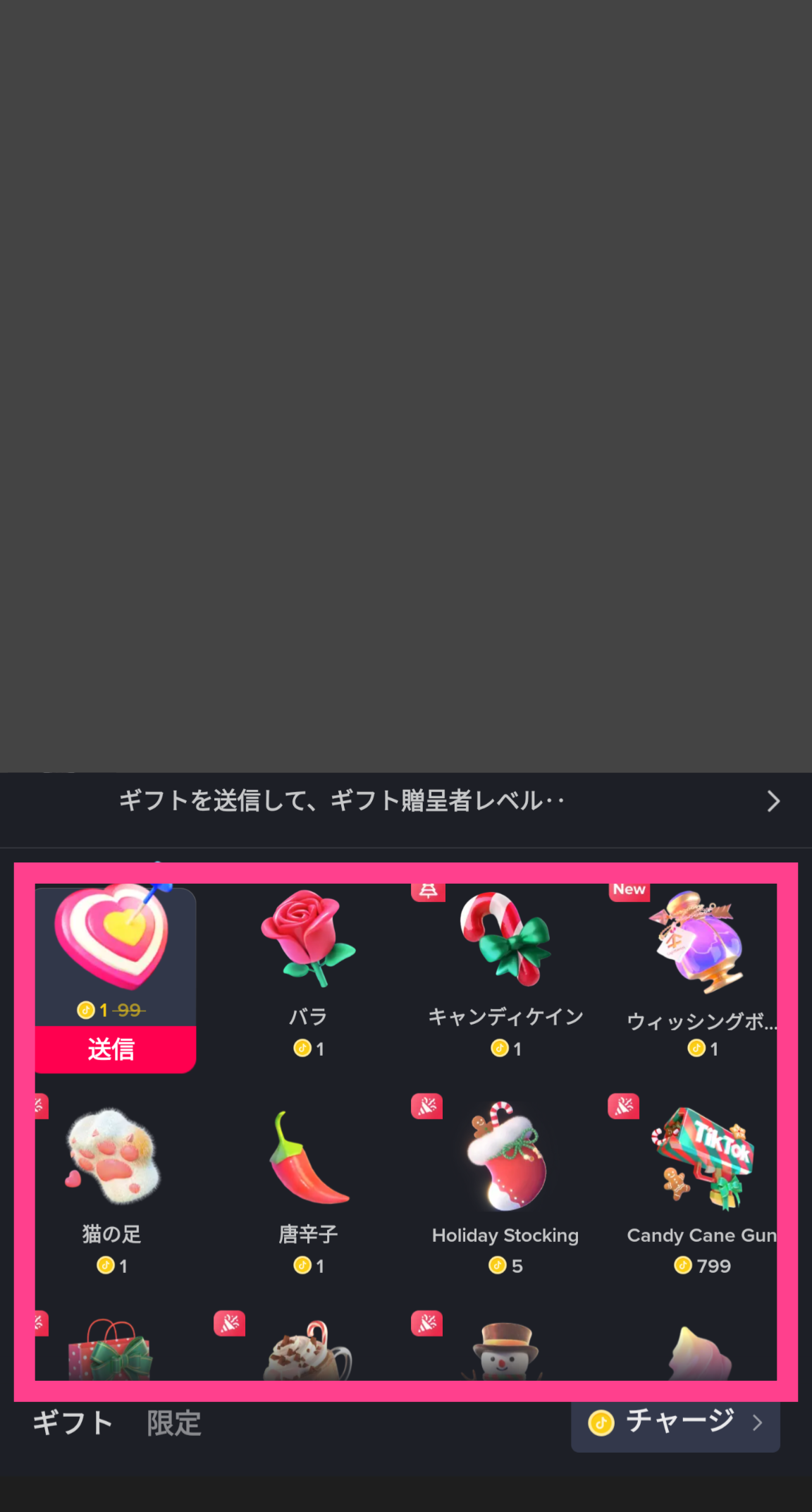
コインの持ち合わせが無い場合は、「チャージ」をタップして購入してください。
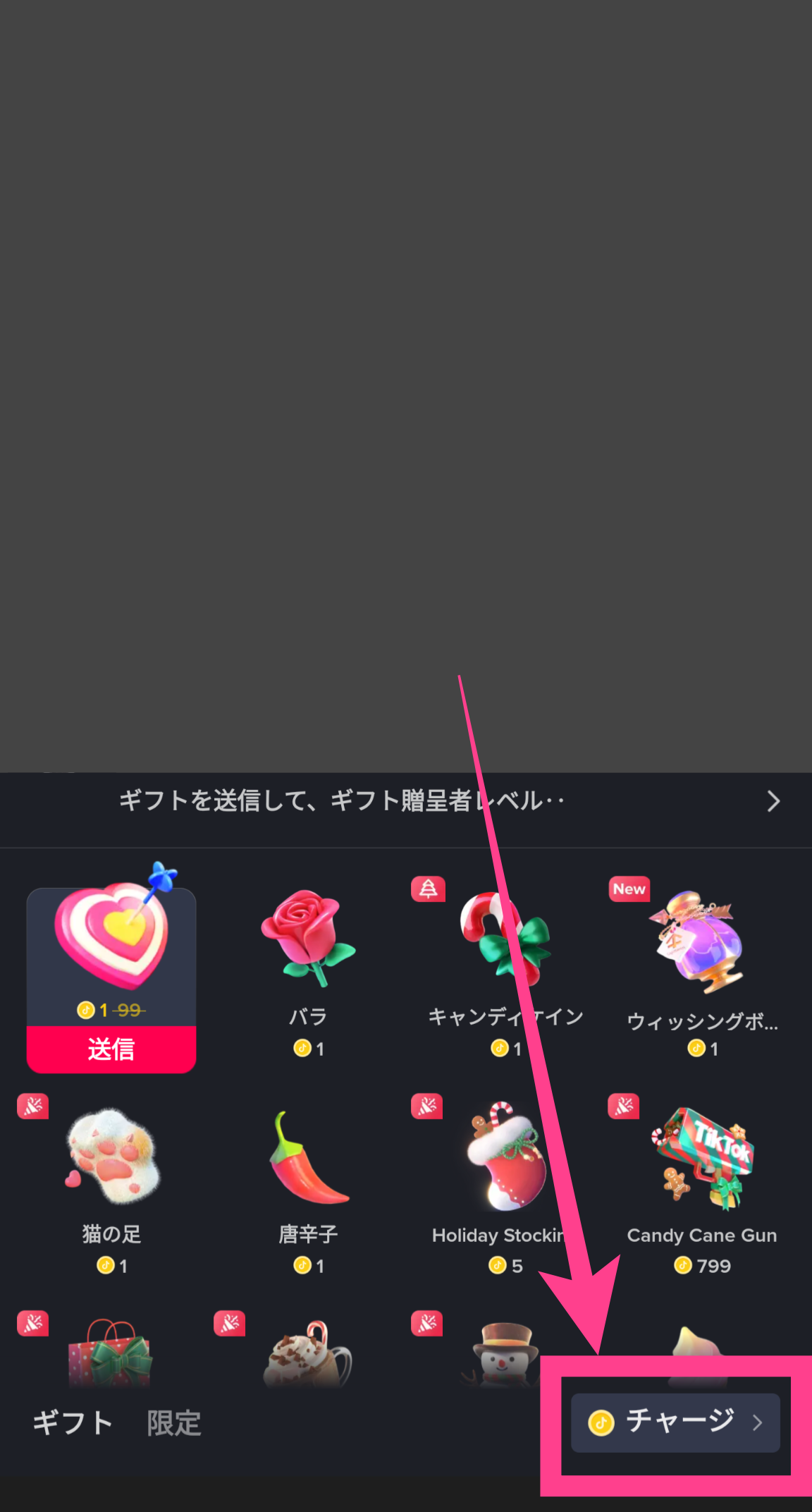
コメントの送信方法
TikTok LIVEの配信者に対してコメントを送ることもできます。
配信画面下の「コメントを追加」をタップすると、テキスト入力画面になるので、応援コメントなどを自由に記入してください。
配信者が視聴者に対して質問する場合もあります。
そのようなときは、気軽にコメント機能を使ってリアクションしてみましょう。
積極的にリアクションすることで、ライブ配信がより楽しくなるはずです!